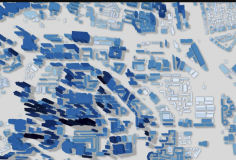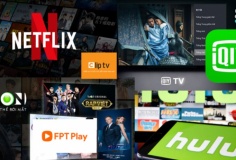Đồng bộ danh bạ từ điện thoại Android sang iPhone và Vice Versa
15:13, 24/05/2012
Khi nói đến điện thoại và gọi điện thoại thì danh bạ là một trong các yếu tố quan trọng nhất và mỗi hệ điều hành đều có những cách thức riêng để quản lý danh bạ. Android sử dụng tài khoản Gmail để đồng bộ danh bạ, trong khi Apple sử dụng iCloud để thực hiện. Trong trường hợp bạn đang sử dụng iOS và muốn chuyển sang sử dụng Android hoặc ngược lại hay bạn mới mua một chiếc điện thoại mới và muốn đồng bộ danh bạ sang chiếc điện thoại mới để sử dụng thì có thể sử dụng cách sau:
1. Nếu danh bạ được lưu trữ trong tài khoản Gmail trên Android:
Để chuyển danh bạ từ Android sang iOS, đầu tiên bạn cần mở trình duyệt web và truy cập vào tài khoản Gmail mà bạn đang sử dụng trên điện thoại Android và đương nhiên tài khoản Gmail này của bạn trước đó đã được đồng bộ hóa với danh bạ trên điện thoại của bạn. Tiếp theo bạn mở trang danh bạ trong tài khoản Gmail của bạn. Bấm chọn nút More và chọn mục Export từ danh sách thả xuống.

Trong cửa sổ Export contacts xuất hiện, bạn kích vào tùy chọn The Group dưới mục Which contacts do you want to export?, phía dưới mục Which export format bạn kích vào tùy chọn vCard, bởi định dạng này mới được hỗ trợ bởi sổ địa chỉ của Apple.

Sau đó bấm nút Export để xuất danh bạ của bạn sang định dạng vCard và tải về máy điện thoại của mình. Sau khi quá trình tải về hoàn tất, bạn mở Apple iCloud lên, rồi đăng nhập với tài khoản Apple ID của bạn và chọn Contacts từ tùy chọn Options. Trong trang Contacts mở ra, bạn bấm nút Settings (hình bánh răng cưa) ở dưới cùng bên trái và bấm chọn mục Import vCard ….

Bây giờ bạn hãy chọn vCard mà bạn vừa tải về và lập tức tất cả các danh bạ sẽ được chuyển tới iCloud. Bây giờ tất cả các danh bạ của bạn được lưu trữ trên dịch vụ lưu trữ đám mây, nhưng để đảm bảo rằng chức năng đồng bộ được kích hoạt trên điện thoại của mình, bạn mở menu Settings và nhấn vào mục iCloud ở cột bên trái. Qua sát cột bên phải và bạn chắc chắn rằng tùy chọn Contacts đã được chuyển sang chế độ ON để hệ thống có khả năng đồng bộ danh bạ với iCloud.

2. Nếu danh bạ được lưu trữ trên điện thoại Android:
Trong trường hợp bạn không sử dụng Gmail ID để lưu trữ danh bạ của bạn trên điện thoại thì bạn mở ứng dụng danh bạ liên lạc trên điện thoại Android của mình. Tiếp theo bấm chọn mục Settings và chọn Export (hình ảnh được hiển thị dưới đây là dành cho Android ICS và hộp thoại này nó có thể khác nhau ở các phiên bản khác Android khác).

Trong tùy chọn Import/Export xuất hiện, bạn chọn mục Export to storege và bấm nút OK để xác nhận. Lập tức danh bạ của bạn sẽ được xuất sang định dạng file VCF với tất cả các danh bạ lưu trên máy và sẽ được lưu trữ trên thẻ nhớ mở rộng. Bây giờ bạn thực hiện các bước tiếp theo tương tự như trên để tải file VCF đó lên iCloud và tiến hành đồng bộ với điện thoại của bạn.
Trong trường hợp bạn muốn chuyển danh bạ của bạn từ iOS sang Android thì iCloud cũng sẽ có tùy chọn để xuất sang file tương ứng. Sau đó bạn có thể dễ dàng tải nó lên Gmail và đồng bộ với điện thoại Android của mình.
Trần Văn Huệ (Theo Nirmaltv)